在局域网上添加共享打印机时提示0x000006d9错误,遇到这种情况该怎么办?其实这是因为防火墙windows firewall服务未开启。
适用系统
-
windows7
操作步骤
-
在桌面上右击【计算机图标】,在弹出的菜单中打开【管理】
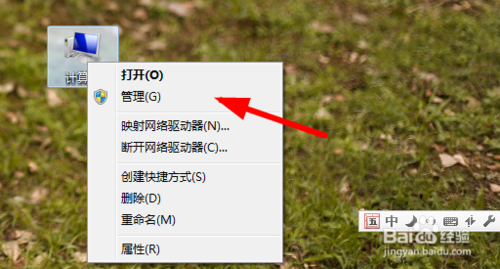
-
进入系统管理窗口,在左侧的树型导航中依次展开打开【服务】
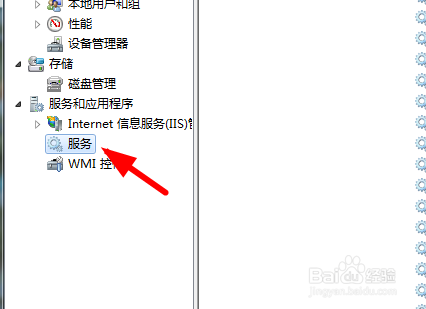
-
在服务列表中找到【Windows Firewall】,双击打开属性。
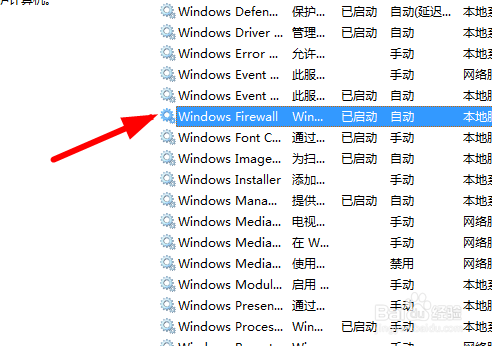
-
进入属性窗口,启动类型选择【自动】点击启动按钮。
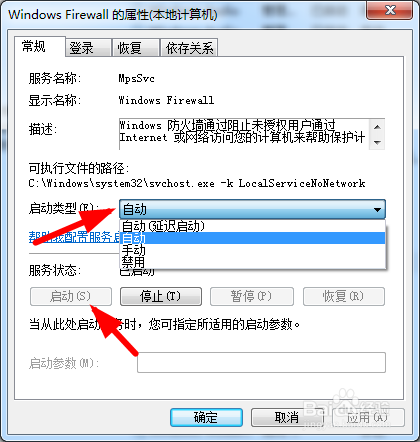
-
看看是否已经可以保存成功了,如果还不行,再打开控制面板。
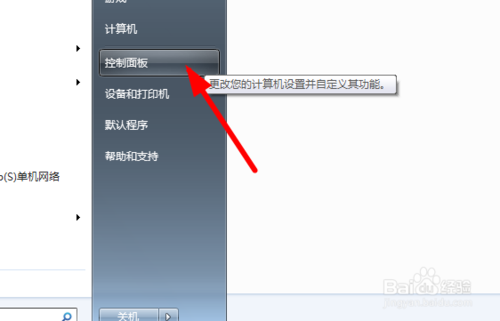
-
在控制面板中打开【WINDOWS 防火墙】
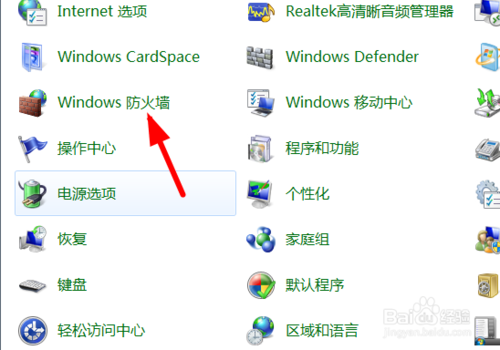
-
进入打开或关闭防火墙开启防火墙,或点击右边的使用推荐设置按钮。
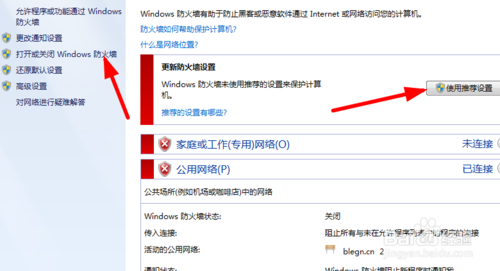
转载请注明:重装系统网 » 局域网访问打印机出现0x000006d9错误解决办法
|
|
|
